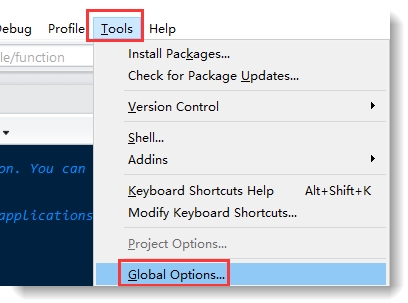Ing dokumen elektronik sing akeh, kalebu pirang-pirang halaman, bagean lan bab, telusuran kanggo informasi sing dibutuhake tanpa nggawe struktur lan tabel isi dadi masalah, amarga perlu maca maneh kabeh teks. Kanggo ngrampungake masalah iki, dianjurake supaya bisa nggambarake hierarki bagean lan bab, nggawe gaya kanggo judhul lan subhead, lan uga nggunakake konten konten kanthi otomatis.
Ayo goleki nggawe konten tabel ing editor teks OpenOffice Writer.
Download versi paling anyar saka OpenOffice
Perlu dielingake sadurunge nggawe tabel konten, sampeyan kudu mikir dhisik babagan struktur dokumen lan, sesuai karo iki, format dokumen nggunakake gaya sing dirancang kanggo desain data visual lan logis. Iki perlu amarga tingkat tabel konten dibangun adhedhasar gaya dokumen kasebut.
Ngformat dokumen ing OpenOffice Writer kanthi gaya
- Bukak dokumen sing pengin diformat
- Pilih fragmen teks sing pengin digunakake ing gaya
- Ing menu utama program kasebut, klik Format - Gaya utawa pencet F11

- Pilih gaya paragraf saka cithakan

- Stylize kabeh dokumen kanthi cara iki.
Nggawe tabel konten ing OpenOffice Writer
- Bukak dokumen stylized, lan posisi kursor ing ngendi sampeyan pengin nambah tabel isi
- Ing menu utama program kasebut, klik Lebokake - Isi Isi lan Indeksbanjur maneh Isi Isi lan Indeks

- Ing jendela Lebokake tabel konten / indeks ing tab Ndeleng nunjukake jeneng tabel isi (judhul), ruang lingkup lan cathetake kemungkinan koreksi manual

- Tab Item ngidini sampeyan nggawe Hyperlink saka tabel isi konten. Iki tegese kanthi ngeklik unsur konten apa wae sing nggunakake tombol Ctrl, sampeyan bisa mlebu ing area dokumen sing wis ditemtokake

Kanggo nambah pranala menyang tabel konten, gunakake tab Item ing bagean Struktur ing wilayah kasebut sadurunge # ((nuduhake bab) nyelehake kursor banjur pencet tombol Hyperlink (simbol GN kudu ditampilake ing papan iki), banjur pindhah menyang area sawise E (unsur teks) banjur pencet maneh tombol kasebut Hyperlink (GK). Sawise iku, penet tombol Kabeh tingkat

- Perhatian khusus kudu dibayar menyang tab. Gaya, amarga ing njero hierarki gaya ing tabel isi ditemtokake, yaiku, tatanan pentinge sing unsur-unsur tabel isi bakal dibangun

- Tab Juru bicara Sampeyan bisa menehi tabel kolom isi kanthi jembar lan jarak tartamtu.

- Sampeyan uga bisa nemtokake warna latar mburi kanggo tabel isi. Iki wis rampung ing tab. Latar mburi

Kaya sing sampeyan ngerteni, nggawe konten ing OpenOffice ora angel banget, dadi ora nglalekake lan kudu struktur dokumen elektronik sampeyan, amarga struktur dokumen sing dikembangake kanthi becik ora mung ngidini sampeyan navigasi kanthi cepet ing dokumen kasebut lan nemokake obyek struktural sing perlu, nanging uga menehi dhokumèn dhokumèntasi.